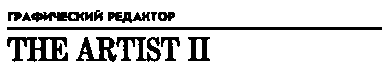
Графический редактор The Artist II по праву можно назвать
жемчужиной программного обеспечения для ZX Spectrum. Среди
спектрумовских графических пакетов конкуренцию ему может со-
ставить, пожалуй, только программа Art Studio. Эти два редактора
дополняют друг друга, и человек, решивший обогатить компьютер-
ную живопись новыми шедеврами, должен уметь пользоваться
обоими. По ходу описания мы будем сравнивать возможности этих
программ.
Графический редактор Art Studio был подробно описан в книге
«ZX Spectrum для пользователей и программистов» ([1])*. Нор-
мального же описания редактора The Artist II до сих пор не наблю-
далось, что и побудило нас к написанию этой статьи, которая
претендует на полноту и точность сведений. В ней содержится даже
чуть-чуть больше информации, чем обычно требуется пользовате-
лю. Поэтому если слова «драйвер», «буфер», «UDG» и т. д. наводят
на вас тоску, можете смело пропускать абзацы, где они встре-
чаются.
Программа The Artist II была выпущена на рынок в 1986 году
фирмой Softtechnics. Ее можно считать следующей версией графи-
ческого редактора той же фирмы — The Artist (1985 г.). Причем
версией, продвинутой во всех отношениях. Коренным образом
изменен интерфейс пользователя, введен целый ряд новых
функций**.
Фирменная версия The Artist II была ориентирована на работу
с магнитофоном и микродрайвом. Но поскольку в нашей стране
микродрайв по разным причинам распространения не получил,
мы будем рассматривать версию The Artist II, адаптированную Ни-
колаем Родионовым к дисковой системе TR-DOS. В ней все обра-
щения к микродрайву заменены на обращения к дисководу. Таким
образом, эта версия работает с магнитной лентой и диском.
Из достоинств The Artist II в первую очередь отметим удобный
пользовательский интерфейс: отлично сработанная система пик-
тограмм и «падающих» меню позволяет быстро освоить редактор и
очень удобна в работе.
Рисовать в The Artist II можно, не только передвигая курсор с
помощью клавиш, но и используя для этого Kempston-джойстик, и
даже «мышь» — АМХ- или. Kempston-Mouse (если, конечно, у
кого-нибудь таковая имеется).
В The Artist II есть несколько функций, которых вы не найдете
ни в одном из других графических редакторов для ZX Spectrum.
Одна из них — вставка окна (Insert), позволяющая включать в
рисунок прямоугольный фрагмент любого другого экранного фай-
ла (можно, скажем, позаимствовать удачные фрагменты из заста-
вок к игровым программам). Также уникален режим Ножницы.
Работая в нем, можно вырезать фрагмент произвольной (!) формы
из любого экранного файла, произвести над фрагментом преобра-
зования и поместить в свою картинку.
Прекрасно реализован в программе режим Лупа. Работая в нем,
можно не только редактировать изображение в увеличенном виде,
но и одновременно наблюдать за изменениями в реальном
масштабе.
Редактор поддерживает 15 функций преобразования изображе-
ния в окне. Наряду с традиционными (скроллинг во всех направ-
лениях, изменение атрибутов, инверсия, зеркальное отображение,
поворот и т. д.) есть и экзотические, аналоги которым можно найти
лишь в профессиональных графических редакторах для более
мощных машин, — это масштабирование, утолщение и обводка.
К несомненным достоинствам The Artist II следует отцести и
возможность вывода рисунка на принтер в различных форматах.
Цветные картинки можно даже распечатывать в полутонах (с 8
градациями серого).
И конечно же, как и всякий уважающий себя графический
редактор, The Artist II предоставляет возможность рисовать различ-
ными кистями (13 типов), строить графические примитивы (пря-
мые, ломаные, квадраты, прямоугольники, окружности, эллипсы),
раскрашивать изображение фактурой (кирпичи, клетка и т. д.),
писать несколькими шрифтами (их четыре, не считая системного
синклеров скоГО), редактировать -и создавать новые шрифты...
Однако, все же придется кинуть небольшую ложку дегтя в
огромную бочку меда: The Artist II не умеет перемещать изображе-
ния по точкам (кроме функции Scroll из меню Ножницы.). И
вообще, окно в этой программе определяется с точностью до знако-
места, а не до пикселя (как, например, в Art Studio). Но что делать?
Как мы уже упоминали, для полного удовлетворения всех запросов
необходимо использовать The Artist II в паре с Art Studio.
блеск и нищета графики zx spectrum
Вы никогда не задумывались над тем, почему при мизерном
объеме экранной памяти (всего 6912 байт) ZX Spectrum, тем не
менее, выводит на экран изображение в восьми цветах, да еще с
двумя градациями яркости?
Дело в том, что при создании Speccy сэр Клайв Синклер —
последовательный приверженец миниатюризации всего и вся —
применил один очень хитрый прием*.
Экран ZX Spectrum разбит на 24 строки и 32 столбца, таким
образом, он состоит из 768 знакомест. В свою очередь, каждое
знакоместо состоит из 64 точек — пикселей (см. рис. 1). Так вот,
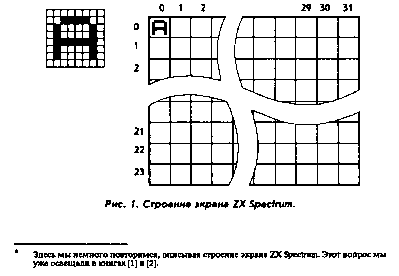
основная часть экранной памяти ZX Spectrum описывает экран по
пикселям. На это уходит восемь девятых экранной памяти — 6144
байта или 49152 бита (что равно количеству точек на экране
ZX Spectrum). Если бит равен единице, то пиксель на экране
включен, если нулю — выключен. Оставшиеся 768 байт, соответ-
ственно количеству знакомест, расцвечивают весь экран. Эти бай-
ты определяют так называемые атрибуты знакоместа. К атрибутам
относятся:
♦ цвет тона (INK) — цвет, в который будут окрашены включен-
ные пиксели. Может принимать восемь различных значе-
ний (0...7)?
• цвет фона (PAPER) — цвет, в который будут окрашены выклю-
ченные пиксели. Может принимать восемь различных значе-
ний (0...7);
♦ яркость (BRIGHT) — яркость знакоместа. Может быть либо нор-
мальная (0), либо повышенная (1);
♦ инверсия (INVERSE) — взаимозамена цветов фона и тона. Воз-
можны два значения — либо она есть (1), либо ее нет (0);
• мерцание (FLASH) — взаимозамена цветов фона и тона, проис-
ходящая примерно 2 раза в секунду. Мерцание либо включе-
но (1), либо выключено (0).
Таким образом, атрибуты (цвет и прочее) определяются не для
каждого пикселя, а для целого знакоместа, то есть для 64 пикселей
одновременно. Это и есть та самая изюминка, которая позволяет
обходиться минимальным объемом памяти при восьмицветной
графике.
Отсюда следуют выводы:
• в границах одного знакоместа могут быть точки только двух
цветов (цвета фона и цвета тона);
♦ точки знакоместа только все сразу могут иметь повышенную
(или нормальную) яркость;
• то же касается атрибутов инверсии и мерцания.
Учет этих ограничений и соответствующая корректировка ри-
сунка составляют, пожалуй, самое трудное в рисовании на
ZX Spectrum. Можно решить, что любая экранная картинка должна
состоять из набора цветных квадратиков! Но вспомните заставки к
фирменным игровым программам. Только при внимательном рас-
смотрении можно заметить, что они сделаны с учетом всех требо-
ваний, предъявляемых к графике ZX Spectrum. Однако они совсем
не производят впечатления убогих. Скорее наоборот. Так что огра-
ничения — не преграда для получения шикарных картинок, нуж-
ны лишь опыт, тщательное планирование рисунка, старание и...
искра божья.

Наконец, все вступительные слова произнесены, и можно пере-
ходить непосредственно к тому, ради чего вы читаете эту статью.
Загрузка The Artist II с диска производится командой
RANDOMIZE USR 15619: REM: LOAD "ARTIST-2"
из Бейсика, или
LOAD "ARTIST-2"
из TR-DOS.
Загрузка с магнитофона — командой
LOAD "ARTIST-2"
Вслед за файлом бейсик-загрузчика должны следовать два кодо-
вых: файл экрана-заставки (длина 6912 байт) и файл самой про-
граммы (39904 байта)*.
После загрузки программы на экране вы должны увидеть то, что
изображено на рис. 2, а именно: заставку The Artist II, стрелку-
курсор и два меню: верхнее — текстовое и нижнее, состоящее из
пиктограмм.
Теперь можно приступать к работе.
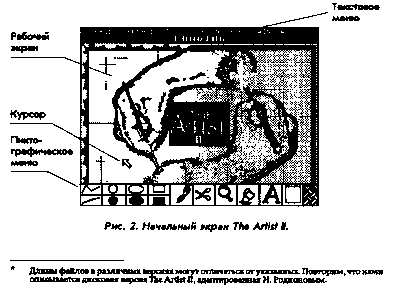

Для того чтобы рисовать на экране, вначале нужно научиться
передвигать по нему кисть-курсор. Делается это очень просто, и
вообще управлять редактором в большинстве режимов можно всего
шестью клавишами.
Четыре из них перемещают курсор:
S — вниз (то же делает и клавиша W);
А — вверх (то же делает и клавиша Q);
I — влево;
О — вправо.
Одновременным нажатием соответствующих клавиш можно за-
ставить курсор двигаться по диагонали.
Клавиши М и N используются для активных действий. С их
помощью задаются режимы, выделяются фрагменты экрана, выби-
раются инструменты для рисования и т. п.
В режиме Текст используются еще несколько управляющих
клавиш, но о них — в соответствующем разделе.
Если вы уже немного «поездили» курсором по экрану, то, веро-
ятно, заметили, что при попадании курсора в верхнюю строку
оттуда «вываливаются» меню со списком функций. Передвижение
курсора вверх-вниз по «упавшему» меню выделяет название фун-
кции инверсией. Остановившись на требуемой функции, нажмите
клавишу М или N и функция будет активизирована. Для выхода
из «падающего» меню передвиньте курсор вправо или влево.
К примеру, если вы хотите управлять редактором с помощью
Kempston-джойстика, то, перемещая клавишами курсор, войдите в
меню EXTRAS и активизируйте функцию Kempst Jo у it (нажмите
М). Клавиатура отключится и управление полностью перейдет к
джойстику. Кнопка «огонь» джойстика дублирует клавишу М. А
клавишу N придется нажимать на клавиатуре. Счастливые облада-
тели «мышей» (Kempston- и AMX-mouse), надеемся, сами разбе-
рутся, как с ними управляться.
В некоторых случаях активизация функции производится нажа-
тием цифровой клавиши, стоящей перед названием функции.
Например: 1 Mix.
Активизированные функции меню выделяются голубым цве-
том. Функции, недоступные в данный момент для выбора, —
зеленым.
В пиктографическом меню в нижней части экрана собраны
наиболее часто употребляемые функции. Они активизируются
аналогично функциям верхнего меню.